手机如何打开音乐字幕模式 手机听音乐时怎么开启屏幕字幕功能
在现代社会中手机已经成为人们生活中不可或缺的重要工具,而手机的功能也越来越强大,其中音乐播放功能更是让人们享受到无尽的乐趣。有时候我们在听歌的时候,想要看到歌词,来更好地理解曲意或者跟着唱歌,这时就需要打开音乐字幕模式。手机如何打开音乐字幕模式呢?手机听音乐时又怎么开启屏幕字幕功能呢?接下来我们就来详细了解一下。
手机听音乐时怎么开启屏幕字幕功能
具体步骤:
1.首先打开手机里的 设置,然后点开 智能辅助,如下图
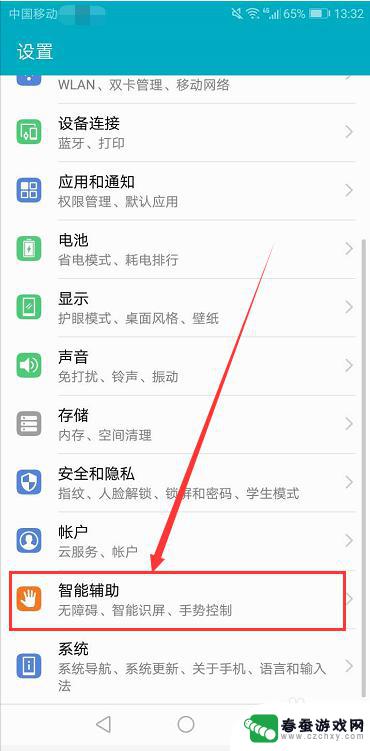
2.然后在智能辅助页面的第一项有个 无障碍,如下图
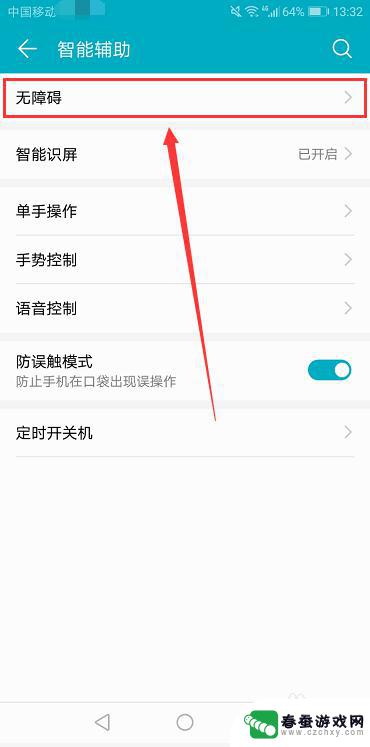
3.打开无障碍页面,在页面中间有个 字幕,如下图
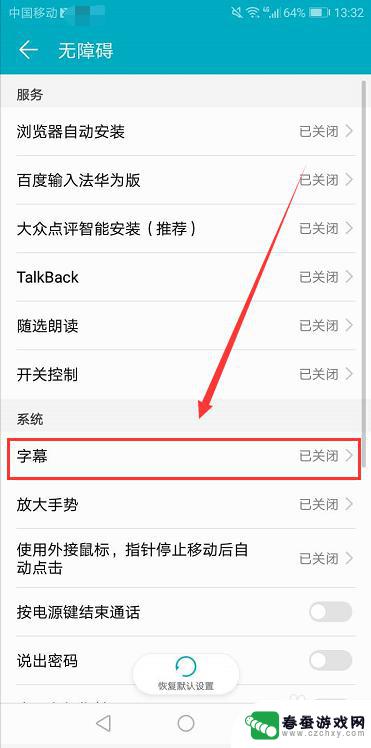
4.然后打开这个字幕,进入到字幕设置页面,把字幕开启,如下图
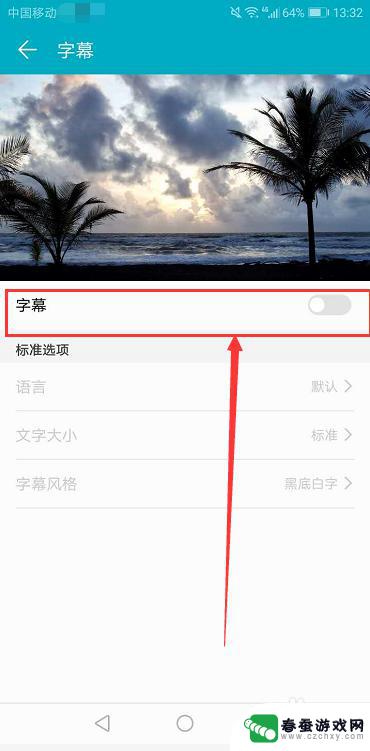
5.开启之后,在下方还有个 文字大小与字幕风格,打开调整自己喜欢的风格与大小就可以啦,如下图
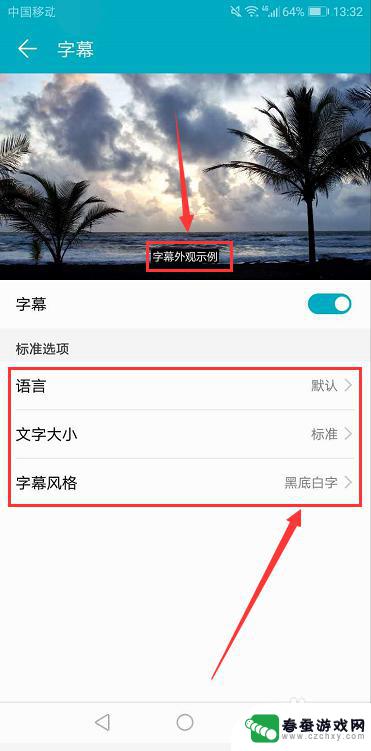
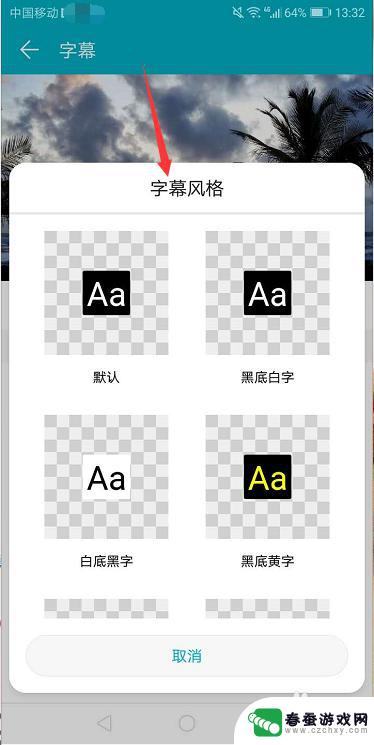
6.调整设置好之后,再返回字幕设置页面,就可以看到屏幕 字幕外观示例了,如下图
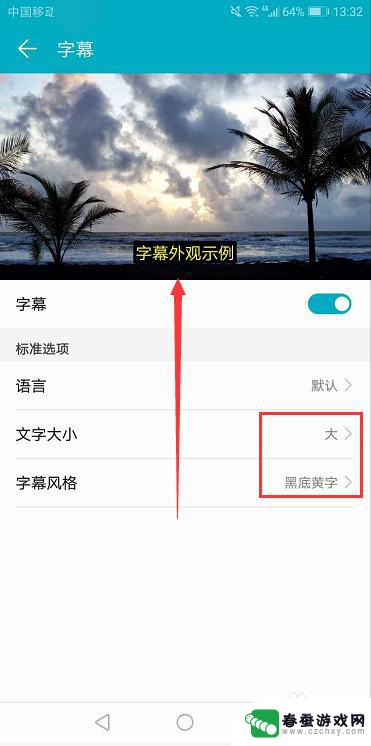
以上就是手机如何打开音乐字幕模式的全部内容,如果你遇到这个问题,可以按照以上方法来解决,希��这些方法能帮到大家。
相关教程
-
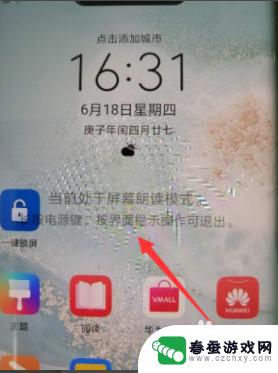 怎么删除手机屏幕小字 手机屏幕出现字幕怎么消除
怎么删除手机屏幕小字 手机屏幕出现字幕怎么消除手机屏幕上出现小字幕可能是因为在使用手机时不小心开启了字幕功能,也可能是系统设置出现问题,如果想要删除手机屏幕上的小字幕,可以尝试在设置中关闭字幕功能,或者重启手机来解决这个问...
2024-04-25 10:30
-
 苹果手机关闭手机静音在哪里 苹果手机怎么取消静音模式
苹果手机关闭手机静音在哪里 苹果手机怎么取消静音模式苹果手机关闭手机静音的方法是非常简单的,只需要按住手机侧面的音量键,直到屏幕上出现静音模式已关闭的提示即可,如果想取消静音模式,只需再次按住音量键,直到屏幕上显示静音模式已开启...
2024-03-12 10:39
-
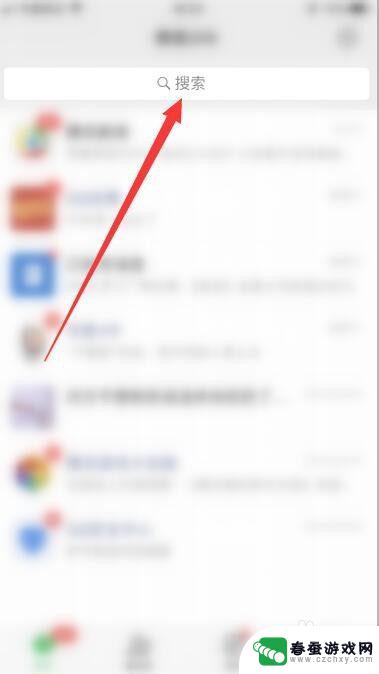 手机如何显示大字 手机屏幕大字滚动功能怎么开启
手机如何显示大字 手机屏幕大字滚动功能怎么开启手机作为我们日常生活中不可或缺的工具,显示大字功能便成为许多用户关注的焦点之一,有时候我们可能需要调整手机屏幕上的文字大小,以适应不同的环境或需求。而手机屏幕大字滚动功能的开启...
2024-09-09 11:23
-
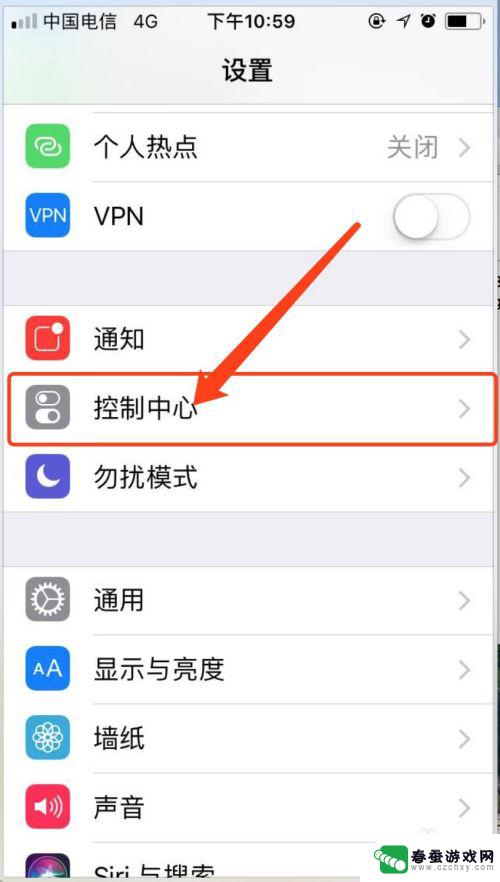 苹果手机录音屏幕是怎么显示的 iphone如何录屏带声音
苹果手机录音屏幕是怎么显示的 iphone如何录屏带声音苹果手机的录音屏幕显示非常简洁明了,用户只需轻轻点击屏幕上的录音按钮便可启动录音功能,当录音开始时,屏幕上会显示一个红色的录音图标,表示正在录制声音。同时屏幕上方会显示录音的时...
2024-04-27 12:36
-
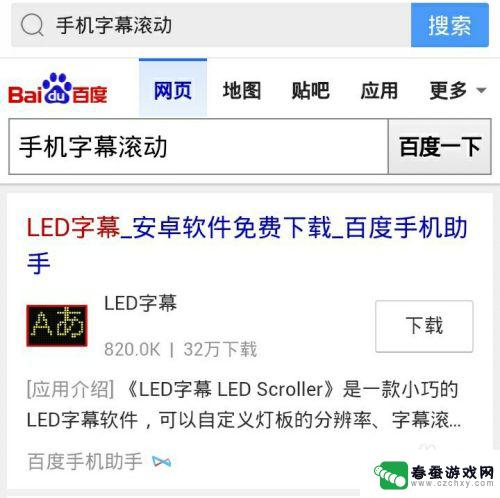 手机打出滚动字幕 手机字幕滚动功能怎么用
手机打出滚动字幕 手机字幕滚动功能怎么用手机字幕滚动功能是一项非常实用的手机功能,它可以让用户在屏幕上显示出超出屏幕宽度的文字内容,通过滚动的方式逐步展示,这种功能可以让用户在有限的屏幕空间内显示更多的信息,提升阅读...
2024-05-20 16:20
-
 手机语音控制是什么意思 iPhone苹果手机语音控制功能怎么开启
手机语音控制是什么意思 iPhone苹果手机语音控制功能怎么开启手机语音控制是一种通过语音指令来操作手机的功能,在iPhone苹果手机上,用户可以通过设置开启语音控制功能,让手机听从用户的语音指令来实现各种操作,如发送短信、播放音乐、拨打电...
2024-04-21 10:22
-
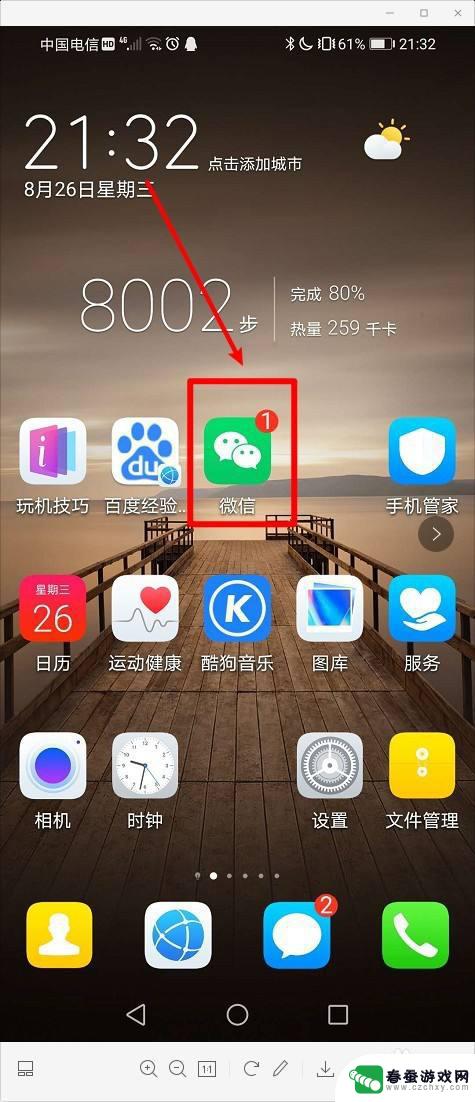 怎样在手机屏幕上显示文字 手机屏幕上滚动字幕显示
怎样在手机屏幕上显示文字 手机屏幕上滚动字幕显示手机屏幕上的文字显示方式多种多样,其中最常见的一种就是滚动字幕显示,在手机屏幕上,通过设置滚动速度和显示内容,可以让文字在屏幕上流畅地滚动,吸引用户的注意力。通过这种方式,用户...
2024-08-20 14:42
-
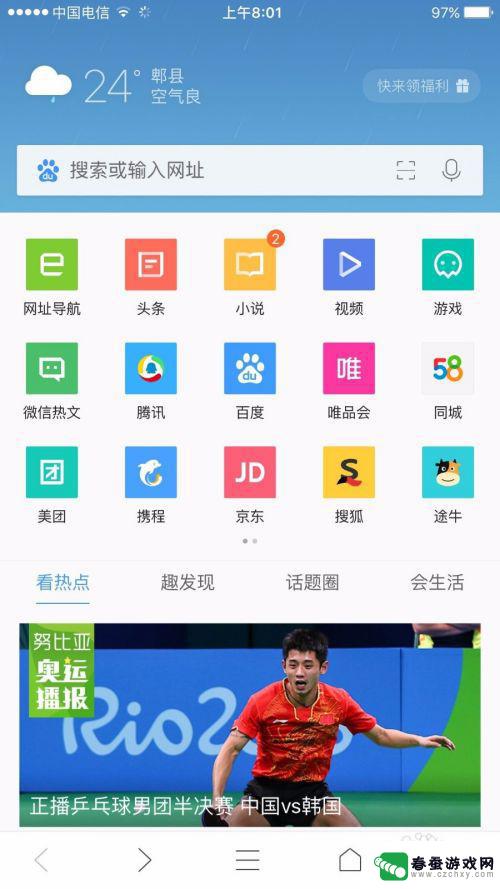 苹果手机浏览器全屏模式怎么开 如何在手机浏览器中设置全屏模式
苹果手机浏览器全屏模式怎么开 如何在手机浏览器中设置全屏模式苹果手机浏览器可以通过简单的操作设置全屏模式,让用户更加沉浸于浏览网页的体验中,在手机浏览器中,点击屏幕右下角的全屏图标即可轻松开启全屏模式,让网页内容充满整个屏幕,消除其他干...
2024-11-06 08:17
-
 苹果手机设置听筒模式怎么设置呢 苹果手机怎么设置听筒模式
苹果手机设置听筒模式怎么设置呢 苹果手机怎么设置听筒模式苹果手机的听筒模式设置非常简单,只需进入手机设置界面,点击声音与触感选项,然后找到听筒模式开关,将其打开即可,听筒模式可以让您在接听电话时更清晰地听到对方的声音,避免外界噪音的...
2024-11-23 10:19
-
 苹果手机如何切换听筒播放模式 苹果手机听筒模式切换方法
苹果手机如何切换听筒播放模式 苹果手机听筒模式切换方法苹果手机在使用过程中,有时候我们需要将听筒模式切换为扬声器播放模式,以便更方便地进行通话或听取音频,要实现这一操作,只需简单地按下屏幕上方的扬声器图标即可完成切换。这样便能让您...
2024-10-25 16:38
热门教程
MORE+热门软件
MORE+-
 大便探测器最新版
大便探测器最新版
89.91M
-
 上海仁济医院手机端
上海仁济医院手机端
56.63M
-
 夏虫漫画最新版本
夏虫漫画最新版本
40.86M
-
 2024我的极光预报官方正版
2024我的极光预报官方正版
7.87M
-
 盛世法律安卓
盛世法律安卓
27.30MB
-
 有道口语大师2024安卓版
有道口语大师2024安卓版
49.21M
-
 mutefun无声乐趣最新版本
mutefun无声乐趣最新版本
21.36MB
-
 i工业园区手机版app
i工业园区手机版app
35.13M
-
 猪妖快手赞赞宝最新版
猪妖快手赞赞宝最新版
69.43M
-
 萌趣计算器app最新版
萌趣计算器app最新版
54MB